Resumé: iPhone vil ikke oprette forbindelse til computeren og iTunes? Tjek dette indlæg, og få de hurtige løsninger til at fikse iPhone, der ikke opretter forbindelse til computeren.

iPhone vil ikke oprette forbindelse til computeren? Hvordan fikser man det?
"Min iPhone 6 plus genkendes ikke som en enhed på min pc. Jeg kan ikke synkronisere med noget for at tilføje musik eller nogen form for iTunes-medie, der ikke med det samme downloades til min iPhone. Min telefon oplades, men min pc vil ikke Giv en meddelelse om, at en enhed er tilsluttet. Dette er ikke et problem med drivere, fordi jeg allerede har fejlagtigt fejlagtigt, og jeg har prøvet en anden ledning og endda en anden pc. Eventuelle forslag ville være nyttige, skål. " - Camren McCall
Takket være cloud-tjenester som iCloud-sikkerhedskopi, Dropbox, Google Photos osv. Og muligheden for at downloade køb direkte på enheden, kan iPhone fungere godt uden forbindelse til din pc lige nu. Alligevel er synkronisering med iTunes på din pc stadig en hurtigere og mere bekvem måde at opdatere apps eller overføre afspilningslister og musikfiler til telefonen.
For nylig har vi modtaget mange indlæg, der rapporterer, at iPhone ikke kan oprette forbindelse til computeren. Dette er faktisk et temmelig almindeligt problem, der kan ske med alle iOS-brugere. Hvorfor skulle iPhone ikke oprette forbindelse til computeren? Og hvordan fikser man det? Hvis du har de samme spørgsmål, er du kommet til det rigtige sted. Vi vil vise dig flere hurtige løsninger, du kan løse iPhone opretter ikke forbindelse til computeren. Men for det første, lad os vide, hvorfor iPhone ikke får forbindelse til computeren.
Der er mange mulige grunde til, at din computer ikke genkender iPhone, både hardwareproblemer og softwarefejl inkluderet.
Til at begynde med kan "iPhone ikke oprette forbindelse til computeren" være forårsaget af beskadiget hardware. Så når dette sker med dig, så prøv at kontrollere al hardware for at se, om der går noget galt. Det meste er din opladningsport eller lynkabel den største mistænkte. Sørg for, at kablet er helt tilsluttet din enhed og computeren, og rengør støv og affald, hvis de ser snavset ud. Prøv endvidere at skifte med andet iPhone-kabel eller opladningsport en efter en, se om du kan finde problemet.

Fix iPhone oprettes ikke forbindelse til computeren - Kontroller hardwareproblemet
Hvis du finder ud af, at al hardware fungerer fint, mens iPhone stadig ikke opretter forbindelse til computeren, har du muligvis en softwarefejl på enten telefonen eller computeren, hvilket ville være mere kompliceret. I dette tilfælde skal du fortsætte med at læse den næste del og få alle de potentielle fejlfindingsløsninger til at rette iPhone ikke op til forbindelse til computeren.
De fleste af forbindelsesproblemerne kan løses med en simpel genstart, da dette kan løse fejl, der pludselig kommer ud, inklusive det, du i øjeblikket har.
For at genstarte iPhone skal du trykke på "Power" -knappen og holde den nede i tre sekunder, så ser du glidebjælken for at slukke for iPhone. Tryk derefter på knappen "Power" igen for at genstarte iPhone.
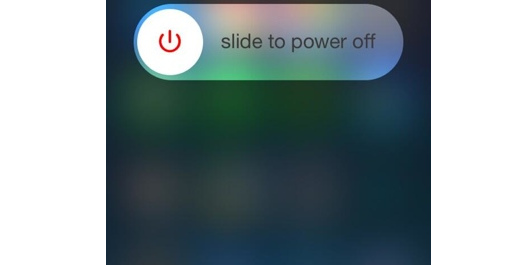
Fix iPhone oprettes ikke forbindelse til computeren - Genstart iPhone og computer
For at genstarte computeren skal du tage computeren ud af stikkontakten, da hovedsagelig ikke alle computere lukker ordentligt, hvis du blot slukker computeren ved at trykke på tænd / sluk-knappen.
Når du har genstartet både iPhone og computer, skal du prøve at forbinde iPhone med iTunes igen.
De fleste af jer ville have iTunes installeret på din pc for at forbinde din iPhone, ikke? Nogle gange kan iPhone ikke registreres af computeren på grund af en gammel version af iTunes. Apple anbefaler også at opdatere til den nyeste version af iTunes for at løse potentielle problemer. På den anden side, hvis du allerede har den nyeste version af iTunes, kan du prøve at afinstallere den og geninstallere den fra en ny download. Dette kan muligvis afhjælpe fejl i systemet, der forhindrer din iPhone 7/6/5 i at oprette forbindelse.
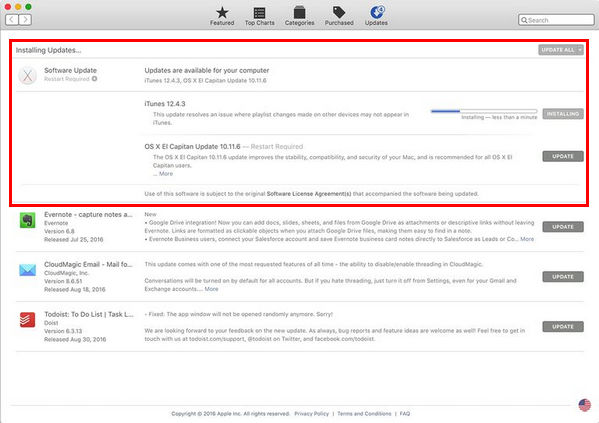
Min iPhone opretter ikke forbindelse til computeren - Opdater iTunes
Dette er den mest nyttige måde at løse problemet med "Min computer eller Mac genkender ikke min iPhone", især for Windows-brugere. Når du har installeret iTunes, skal USB-driveren konfigureres automatisk, men du kan opdatere driverens status manuelt, hvis du fortsat har problemer.
For at opdatere din enhedsdriver skal du bare besøge Enhedshåndtering på din computer og søge efter "Ukendt enhed". Du kan finde enhedsstyring ved at klikke på Start-knappen og indtaste "devmgmt.msc", eller du kan finde den i kontrolpanelet og klikke på enhedsadministratoren. Højreklik nu på ukendt enhed og klik derefter på Egenskaber. Find ud af drevfanen øverst i næste vinduer, og klik derefter på Opdater driverindstillingen.
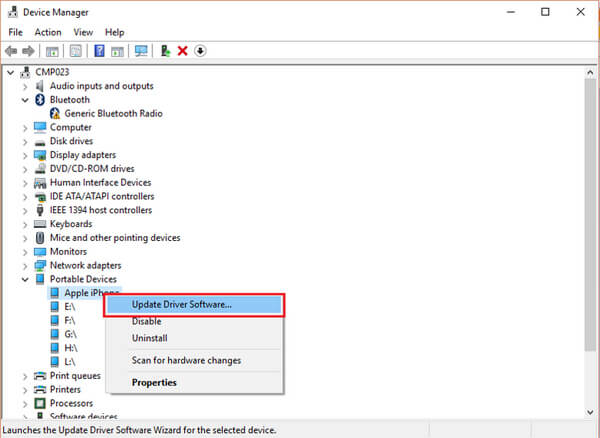
Min iPhone opretter ikke forbindelse til computeren - Opdater Apple enhedsdriver
Hvis iPhone stadig ikke opretter forbindelse til computeren, når du har prøvet alle resorts ovenfor, kan du prøve at slette alle indstillinger på iPhone. Du skal dog vide, at ved at gøre dette, slettes alle dine personlige indstillinger såvel som data fra din enhed. Derfor skal du først tage backup af din iPhone, bare i tilfælde af.
For at slette alle indstillinger på iPhone skal du gå til "Indstillinger"> "Generelt"> "Nulstil"> "Nulstil alle indstillinger", alle indstillinger på din iPhone slettes.

iPhone opretter ikke forbindelse til computeren - Nulstil alle indstillinger på iPhone
Nogle af softwarebugs på iPhone, der stopper forbindelsen, er ret svære at finde, og som amatør har du ikke evnen til at ordne det. I dette tilfælde foreslår vi, at du bruger det avancerede iOS-systemgendannelsesværktøj, der giver dig mulighed for at løse alle slags problemer inden for enkle klik, inklusive iPhone kan ikke oprette forbindelse til computeren.
I den følgende artikel har vi hovedsageligt vist dig flere løsninger, du kan bruge, når iPhone ikke opretter forbindelse til computeren. Oftest kan brugere løse problemet med en af de løsninger, vi har vist her, men hvis du prøvede dem alle, og din iPhone stadig ikke vil oprette forbindelse til computeren, anbefaler vi kraftigt at besøge en af Apple Stores og få professionel hjælp.